Важно: Поддержка Office 2016 и Office 2019 была прекращена 14 октября 2025 года. Перейдите на Microsoft 365, чтобы работать удаленно с любого устройства и продолжать получать поддержку. Получить Microsoft 365
Если вы решили удалить Office 2010 до или после установки Office 2013, Office 2016 или Office 2019, убедитесь, что у вас есть ключ продукта для Office 2010 , чтобы при необходимости его можно было переустановить.
Установите все обновления Office 2010
Сведения о поиске обновлений Office 2010 с помощью Центра обновления Windows см. в разделе Обновление Office и компьютера. Это важно, так как для Office 2010 было выпущено обновление, которое позволило улучшить его совместную работу при параллельной установке с более новыми версиями Office.
Следует установить обновления KB 2553378 и KB 2760631.
Не удается сочетать 64-разрядную и 32-разрядную версию Office
Если у вас установлена 32-разрядная версия Office 2010 и вы пытаетесь установить 64-разрядную версию Office 2013 или более поздней или если у вас установлена 64-разрядная версия Office 2010 и вы пытаетесь установить 32-разрядную версию Office 2013 или более поздней, вы получите сообщение об ошибке следующего вида:
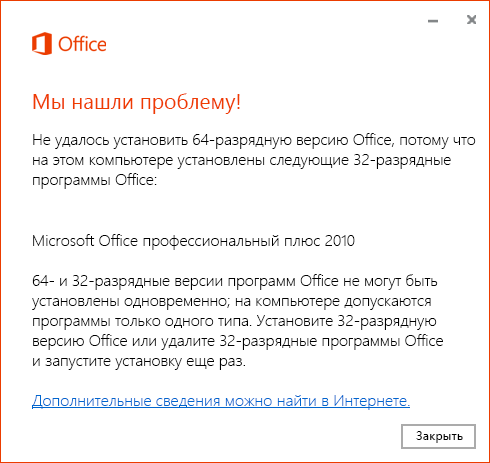
Чтобы исправить эту ошибку, переустановите нужную версию Office 2010, а затем установите аналогичную версию Office 2013.
Дополнительные сведения о разнице между 32- и 64-разрядными версиями Office см. в разделе Выбор 32- или 64-разрядной версии Microsoft Office.
Поиск приложений
Если на компьютере установлен Office 2010 и на странице Моя учетная запись нажмите кнопку Установить, Office 2013, Office 2016 или Office 2019 установки, не спрашивая вас об обновлении. Вы увидите обе группы Office во всех программах. Приложения Office 2010 будут располагаться в группе Microsoft Office.
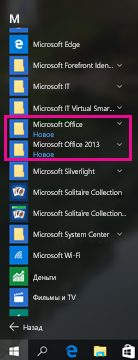
Дополнительные сведения см. в разделе Поиск приложений Office в Windows 10, Windows 8 и Windows 7.
Сопоставления файлов
Сопоставления файлов определяются последней установленной версией приложений. Например, если Office 2019 был установлен последним, Office 2019 приложения откроют файл Office, дважды щелкнув его.
Расширения файлов не могут быть связаны с Office 2010, если вы не установили последние обновления Office 2010 до клиентский компонент Центра обновления Windows. Без последних обновлений Office 2010, если щелкнуть файл правой кнопкой мыши и выбрать открыть с помощью, вы увидите только последнюю версию Office, установленную на компьютере.
Вы также увидите только приложения Office, связанные с последней версией Office на компьютере, перечисленные в разделе панель управления в разделе Программы по умолчанию.
Одновременный запуск нескольких версий Outlook невозможен
Вы можете использовать две разные версии Outlook на одном компьютере, но мы не рекомендуем его. Если вы установили две версии Outlook, их одновременный запуск невозможен. Если у вас есть одна версия Outlook, например Outlook 2010, и вы попытаетесь запустить Outlook 2013, 2016 или 2019, вы получите следующее сообщение об ошибке:
К сожалению, при запуске Outlook у нас возникли проблемы. Разные версии Outlook не могут работать одновременно. Проверьте, не запущена ли другая версия этой программы, или перезагрузите компьютер.
Ошибки при передаче файлов в Outlook 2010
Если у вас установлена outlook 2010 и более новая версия, например Outlook 2013, 2016 или 2019, и вы используете Outlook 2010 и хотите поделиться файлом из одного из новых приложений Office, выбрав:
-
Файл > поделиться > Email — отправить как вложение
-
Файл > Общий доступ > Отправить по электронной почте > Отправить как PDF
-
Файл > Общий доступ > Отправить по электронной почте > Отправить как XPS
Вы получите следующее сообщение об ошибке:
Это действие не поддерживается во время работы старой версии Outlook.
Когда вы нажмете кнопку ОК, появится уведомление, подобное следующему:
Не удалось отправить сообщение из-за ошибки MAPI: "Операция не поддерживается".
Если вы используете Outlook 2013, 2016 или 2019, вы сможете предоставить общий доступ без ошибок.
Если вы используете Word 2010 и Outlook 2013, 2016 или 2019 запущен, и вы открываете документ в Word 2010 и выберите Файл > Сохранить & Отправить > Отправить по электронной почте > Отправить как вложение, он будет работать. То есть в Outlook 2013, 2016 или 2019 откроется пустое сообщение электронной почты, и документ будет присоединен.
Открытие файлов из Office 2010 с помощью Office 2013, 2016 или 2019 на компьютере
Откройте нужную версию необходимого приложения и выберите команду Файл > Открыть. Не существует способа открыть некоторые документы с 2010 года, а некоторые другие с 2013, 2016 или 2019, так как сопоставления файлов управляются последней версией.
Список последних использованных Office 2010 не совпадает с Office 2013, 2016 или 2019
В более новых версиях Office (2013, 2016 или 2019) используется общая функция, которая перемещается с устройства на устройство при входе в учетную запись Майкрософт. В Office 2010 эта функция недоступна, поэтому в каждом приложении можно посмотреть только список файлов, недавно использовавшихся на текущем компьютере.
Пользовательские сочетания клавиш для приложений Office 2010 не будут обновлены
Office 2013, 2016 или 2019 не знает о ярлыках, созданных пользователем для старых приложений, и не обновит их, чтобы они указывали на более новую версию.
Например, на панели задач у вас могут быть ярлыки приложений Office 2010: Word, Excel и PowerPoint. После установки Office 2013, 2016 или 2019 эти сочетания клавиш по-прежнему открывают приложения 2010.
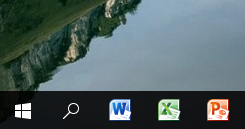
Если удалить приложения Office 2010, их ярлыки станут пустыми.
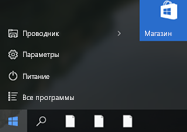
При щелчке по ним будет появляться следующее сообщение об ошибке:
Объект, на который ссылается этот ярлык,
изменен или перемещен, и ярлык больше не работает. Вы хотите удалить этот ярлык?
Дополнительные сведения см. в разделе Поиск приложений Office в Windows 10, Windows 8 и Windows 7.
Изменение Office 2010
-
Откройте панель управления:
-
В Windows 10 на начальном экране введите Панель управления, а затем выберите Панель управления в результатах поиска.
-
В Windows 8 на начальном экране введите Панель управления, а затем выберите Панель управления в результатах поиска.
-
в Windows 7 или Windows Vista нажмите кнопку Пуск и выберите пункт Панель управления.
-
-
В категории Программы выберите пункт Программы и компоненты.
-
Щелкните Office 2010 и выберите команду Изменить.
-
Установите переключатель Добавить или удалить компоненты и нажмите кнопку Продолжить.
Переустановка Office 2010
-
Откройте панель управления:
-
В Windows 10 на начальном экране введите Панель управления, а затем выберите Панель управления в результатах поиска.
-
В Windows 8 на начальном экране введите Панель управления, а затем выберите Панель управления в результатах поиска.
-
в Windows 7 или Windows Vista нажмите кнопку Пуск и выберите пункт Панель управления.
-
-
В категории Программы выберите пункт Программы и компоненты.
-
Щелкните Office 2010 и выберите команду Изменить.
-
Выберите Восстановить > Продолжить.
Удаление Office 2010
Если вы установили последние обновления Office 2010 через клиентский компонент Центра обновления Windows, вы увидите следующее:
-
Более новая версия Office (2013, 2016 или 2019) связана с типами файлов.
-
При удалении более новой версии Office (2013, 2016 или 2019) сопоставления типов файлов отменить изменения обратно связаны с Office 2010.
-
При удалении Office 2010 сопоставления типов файлов остаются связанными с более новой версией Office (2013, 2016 или 2019).
Если вы не устанавливали последние обновления Office 2010 с помощью Центра обновления Windows:
-
Более новая версия Office (2013, 2016 или 2019) связана с типами файлов.
-
При удалении более новой версии Office (2013, 2016 или 2019) сопоставления типов файлов не будут связаны с Office 2010.
Чтобы решить эту проблему, откройте Панель управления, перейдите в раздел Программы и компоненты и переустановите Office 2010;
-
При удалении Office 2010 сопоставления типов файлов остаются связанными с более новой версией Office (2013, 2016 или 2019).
Дополнительные сведения об удалении приложений см. в разделе Удаление Office 2010.











